Hostwinds Учебники
Результаты поиска для:
Содержание
Настройте резервное копирование cPanel / WHM для вашего сервера
Настройка сервера CPANEL / WHM для регулярного выполнения резервных копий является необходимым аспектом сохранения ваших данных Intact и защищена в случае необходимости восстановления вашей учетной записи. Наличие резервных копий на месте перед внесением изменений, выполнения обновлений, а для аварийных целей настоятельно рекомендуется.
Резервное копирование Конфигурация
CPanel / WHM имеет отличные инструменты, которые помогут вам сохранить резервные копии для вашего сайта. Следовать WHM >> >> Резервное копирование >> Резервное копирование конфигурации. Следование этому руководству позволит автоматически создавать резервные копии всех учетных записей и баз данных и является важной частью ваших услуг веб-хостинга.
Вы можете включить резервные конфигурации в Глобальные настройки Для ваших резервных копий для начала работы.
Это резервные копии, из которых вы можете выбрать:
- Сжатый - Сохраните всю свою информацию, используйте меньше места на диске, но потратите больше времени на создание резервной копии.
- Несжатый - Сохраните всю свою информацию, используйте больше дискового пространства, но затрачивайте меньше времени на создание резервной копии.
- Инкрементальный - Сохраняйте только ту информацию, которая изменилась с момента создания последней резервной копии.
Планирование Резервные копии
Здесь вы можете запланировать и сохранить резервную копию в указанном вами месте.
WHM предлагает 3 расписания резервного копирования:
- Ежедневное резервное копирование - Создайте и сохраните резервные копии в выбранные дни через неделю.
- Еженедельное резервное копирование - Создайте одну недельную резервную копию каждую неделю в выбранный день.
- Ежемесячное резервное копирование - Создайте ежемесячную резервную копию каждый месяц на выбранный день.
Параметр «Сохранить резервную копию» указывает, как долго будет храниться резервная копия, поэтому вы можете создать график того, как долго вы хотите хранить резервные копии.
Планирование и удержание
Выберите ежедневное резервное копирование в следующие дни.
- Воскресенье
- понедельник
- вторник
- Среда
- Четверг
- Пятница
- суббота
Удержание
Введите количество ежедневных резервных копий, которые вы хотите хранить в системе одновременно. Для получения дополнительной информации прочтите cPanel Конфигурация резервного копирования документация.
Файлы и Базы данных
Вы можете указать файлы и базы данных, которые вы хотите сохранить резервную копию. И вы также можете указать, какие резервные копии для использования из следующих вариантов:
- Заблокированные аккаунты
- Журналы доступа
- Данные о пропускной способности
- Локальный DNS
- Системные файлы
Файлы
- Здесь вы можете выбрать файлы, которые хотите включить в резервную копию.
- Создайте резервную копию учетных записей пользователей и выберите пользователей с помощью
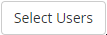
- кнопка
- Пользователи root могут переключать резервную копию учетной записи пользователя или назначить определенную систему резервного копирования для пользователя.
Резервное копирование заблокированных аккаунтов
Переключить резервное копирование приостановленных учетных записей.
- Резервное копирование журналов доступа
- Резервное копирование данных о пропускной способности
Параметры резервного копирования базы данных
- Только на аккаунт - Будет выполнено резервное копирование всех баз данных для каждой учетной записи
- Весь каталог MySQL - Будет выполнено резервное копирование всего каталога данных MySQL
- Для каждой учетной записи и всего каталога MySQL - Эта опция - это конкретация как вышеуказанных вариантов.
Настроить каталог резервного копирования
Крайне важно знать, где хранится ваша резервная копия - в этом разделе вы можете настроить, где будет храниться ваша резервная копия.
Папка, в которой хранятся ваши резервные копии, - это Backup - вы можете изменить это, если вы хотите переместить резервные копии в другой каталог.
Вы можете хранить внешние серверы резервного копирования, если мы включим дополнительные параметры назначения.
Настроить каталог резервного копирования
Каталог резервного копирования по умолчанию
- Вы должны ввести абсолютный путь к локальному каталогу резервных копий.
Система не применяет ограничения квоты к каталогу / резервной копии резервного копирования по умолчанию. Чтобы избежать деградации производительности, мы рекомендуем хранить резервные копии в файловой системе с квотами
- Сохранять резервные копии в каталоге резервного копирования по умолчанию
- Сохранять резервные копии в локальном каталоге резервных копий по умолчанию даже после того, как система перенесет резервные копии в другое место назначения
- Если вы отключите эту опцию, система удалит резервные копии после перехода в другое место назначения.
- Подключите резервный диск по мере необходимости
- Требует отдельного привода или других точек монтирования.
Дополнительные места назначения резервных копий
Эта опция позволяет WHM создавать резервные копии в выбранных интервалах - мы выбираем, и эти созданные резервные копии будут перемещены в местоположение на указанном внешнем сервере. Пожалуйста, укажите учетные данные FTP входа (имя хоста FTP, порт, имя пользователя, пароль).
После этого просто нажмите кнопку «Сохранить конфигурацию», а резервные копии будут готовы в нужном месте.

Написано Hostwinds Team / Ноябрь 24, 2018
